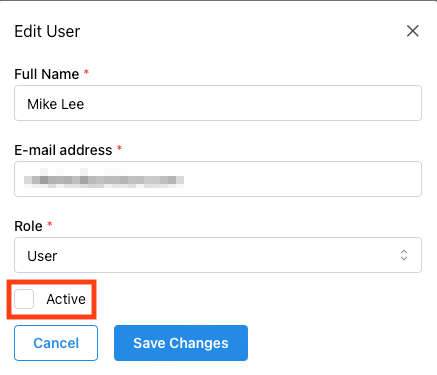Se sei l'Admin di un account con più posti, puoi gestire i tuoi utenti dal Quickture Dashboard. Se hai il ruolo di Admin, vedrai due opzioni in più nella navbar, Organizzazione e Membri del Team.
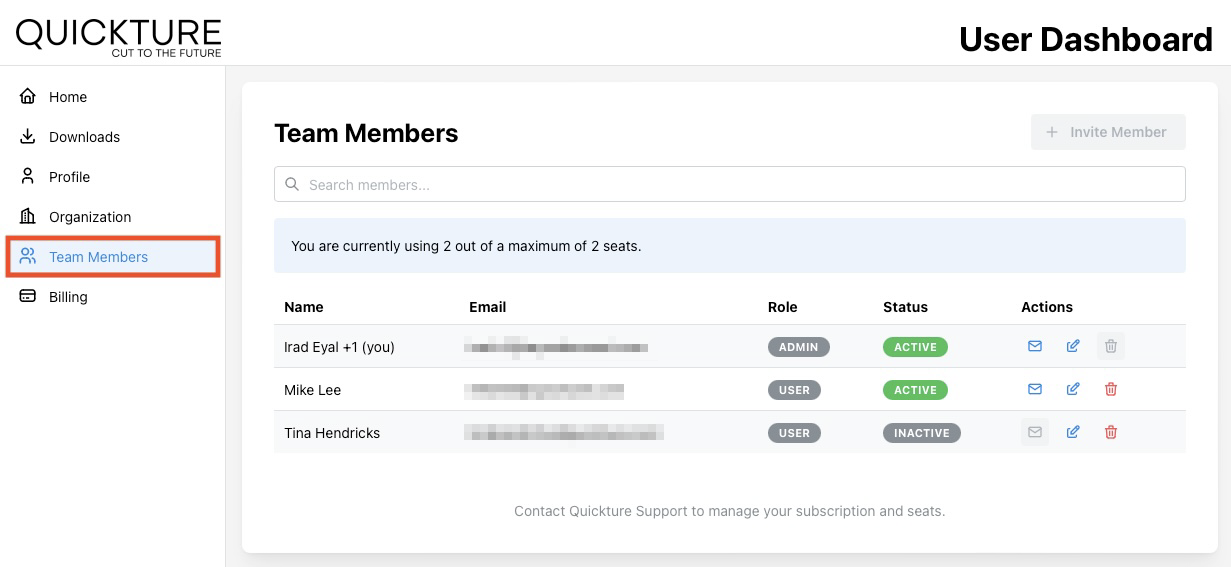
La schermata Membri del Team ti permette di:
Invita Membro - Se hai ancora posti disponibili, puoi aggiungere e invitare un nuovo membro. Se questo bottone è disabilitato (in grigio) devi disattivare un utente già presente per liberare un posto sul tuo abbonamento.
Invita Utente - Clicca sulla piccola icona con la busta per reinviare l'invito via email a un utente.
Modifica Membro del Team - Clicca sulla piccola icona con la matita e il foglio per modificare il tuo utente.
Elimina Utente - Clicca sulla piccola icona del cestino per eliminare un utente.
Per invitare un nuovo utente al tuo account, clicca sul bottone Invita Membro in alto nella dashboard.
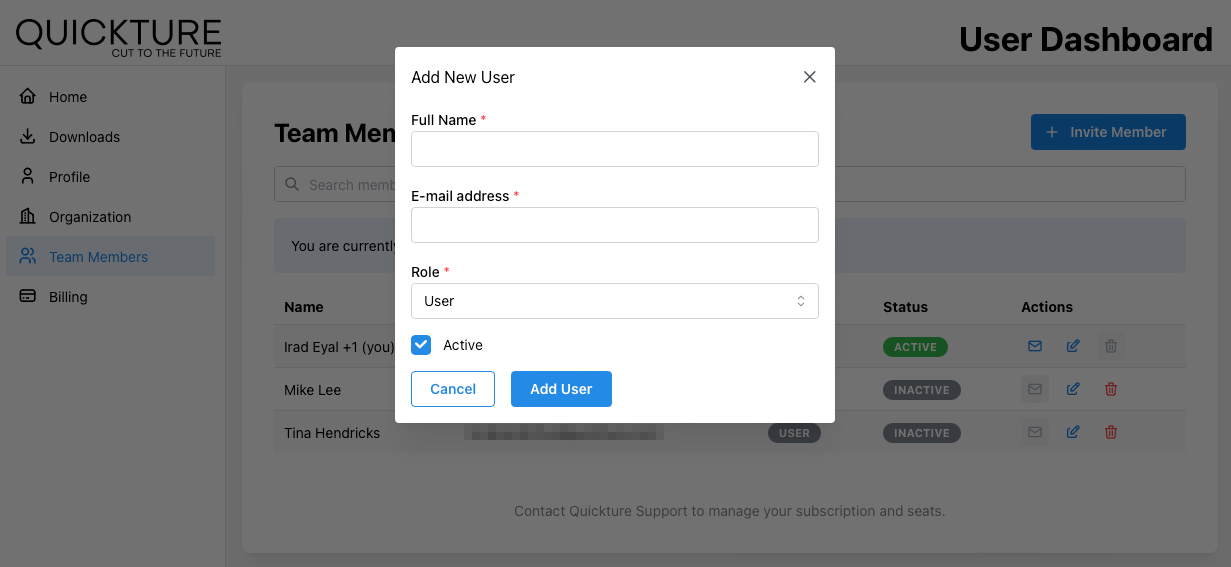
Seleziona un ruolo - Questo imposta il ruolo per i nuovi utenti. Gli utenti admin possono rinominare l’Organizzazione e anche gestire gli utenti.
Attivo - Imposta se questo nuovo utente è attivo o no. Gli utenti attivi possono usare l’app Quickture e occuperanno uno dei posti del tuo abbonamento.
Quando clicchi su Aggiungi utente, Quickture creerà il nuovo utente e gli invierà un’email di invito. Puoi sempre reinviare l’invito cliccando sull’icona a forma di busta accanto a ogni utente.
Se hai terminato i posti del tuo abbonamento e vuoi aggiungere un nuovo utente, o vuoi spostare una licenza da un utente a un altro, puoi disattivare un utente per liberare il posto.
Basta cliccare sull’icona a matita accanto all’utente che vuoi disattivare, deselezionare la casella “Attivo” e cliccare su Salva modifiche. Ora quel posto è disponibile per assegnarlo a un altro utente attivandolo, oppure invitandolo.